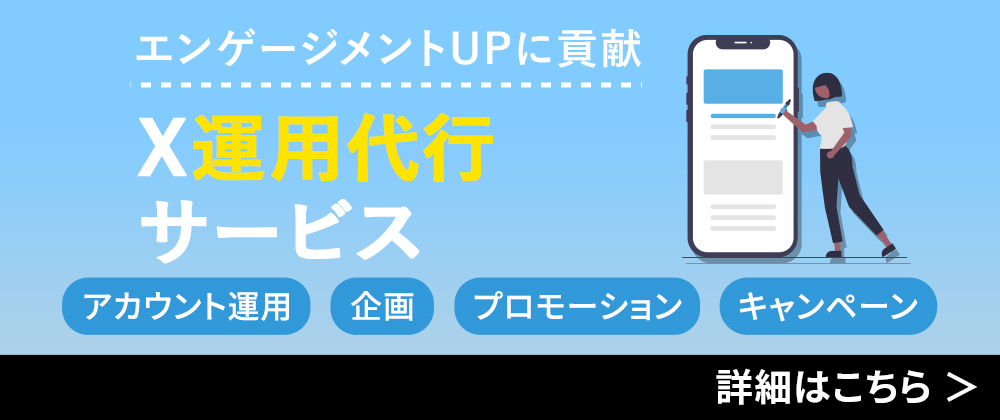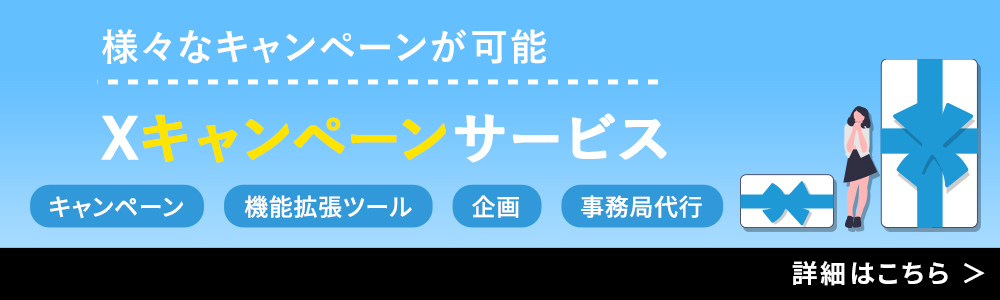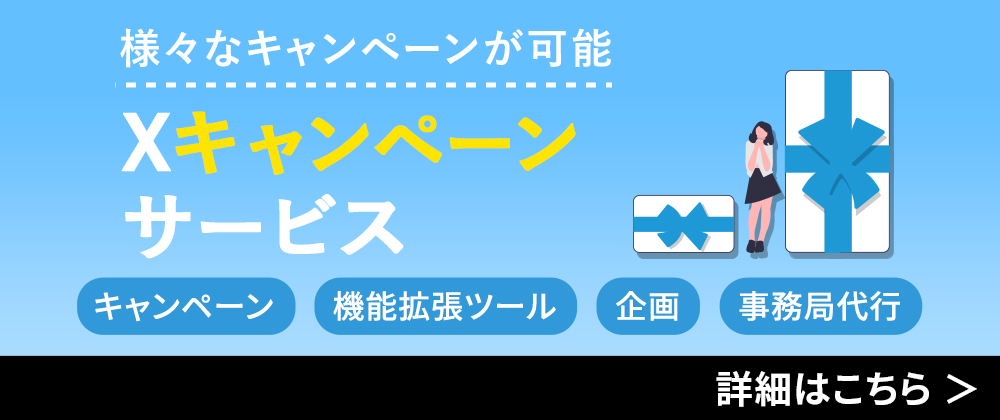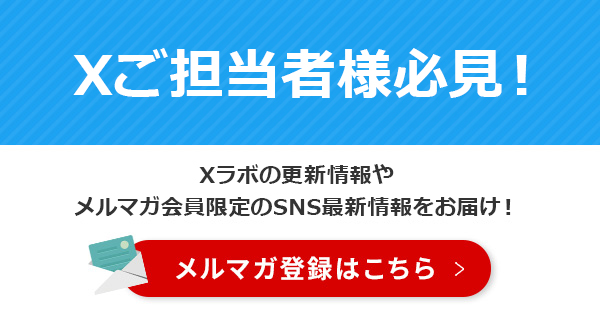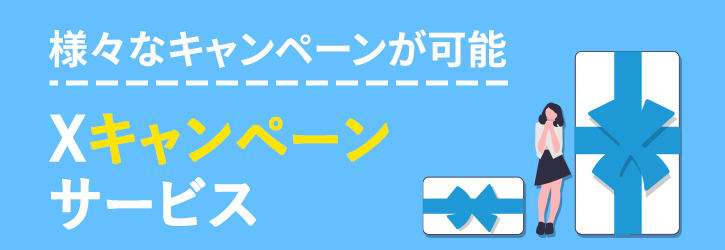いまやX(旧Twitter)で広報活動を行うのが当たり前の時代となりました。
企業のXご担当者様は何から始めたらいいのか、どんな投稿をしたらいいのか、頭を悩ませる方も多くいらっしゃることと思います。
ユーザーと近い距離でコミュニケーションをとることができるXで、自社の商品やサービスをもっと多くの人に知ってもらい、ファンを増やしたい!というニーズに応えるべく、本記事ではXの始め方をイチから解説します。
具体的な流れは以下の通りです。
- Xアカウント作成方法
- Xの初期設定方法
- Xの使い方と機能解説
- X企業アカウント運用のコツ
- まとめ
①Xアカウント作成方法
この章では、初めてXを使う方向けにアカウントの作成方法から、プロフィール情報の編集までを解説します。
※PCからのアカウント作成手順となります。
〈1〉 Xにアクセスし、「○○で登録」をクリック
URLは https://x.com/ です。
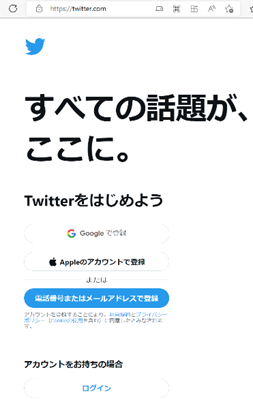
方法1:「Googleで登録」
Googleアカウントで認証し、アカウントを作成します。この場合、サインイン時、毎回Googleアカウント経由で認証することになります。
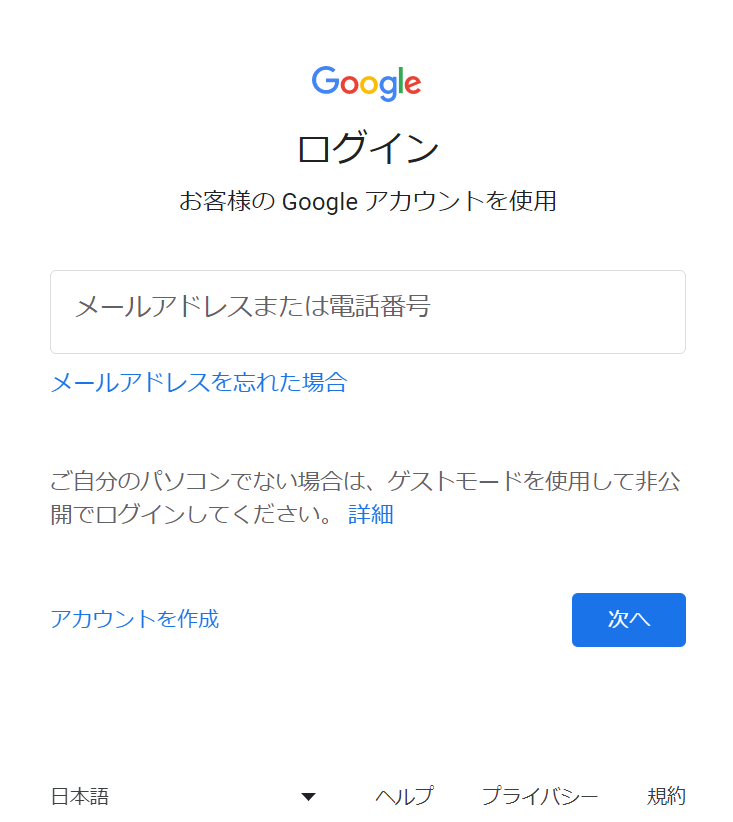
方法2:「Appleのアカウントで登録」
Appleアカウント(Appleで利用しているID)でアカウントを作成します。この場合、サインイン時、毎回Appleのアカウント経由で認証することになります。
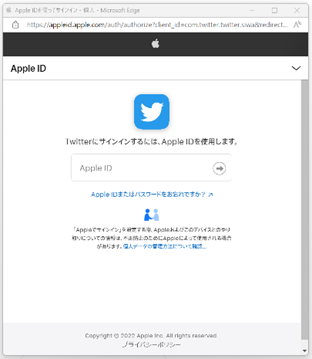
方法3:「電話番号またはメールアドレスで登録」
電話番号またはメールアドレスをXに登録し、アカウントを作成します。サインイン時、外部サービス(GoogleやApple)を経由しません。
※今回はこの方法を解説します。
〈2〉 ステップ1~5で必要な情報入力
ステップ1
名前、電話番号(orメールアドレス)、生年月日を入力
※今回は電話番号で登録します
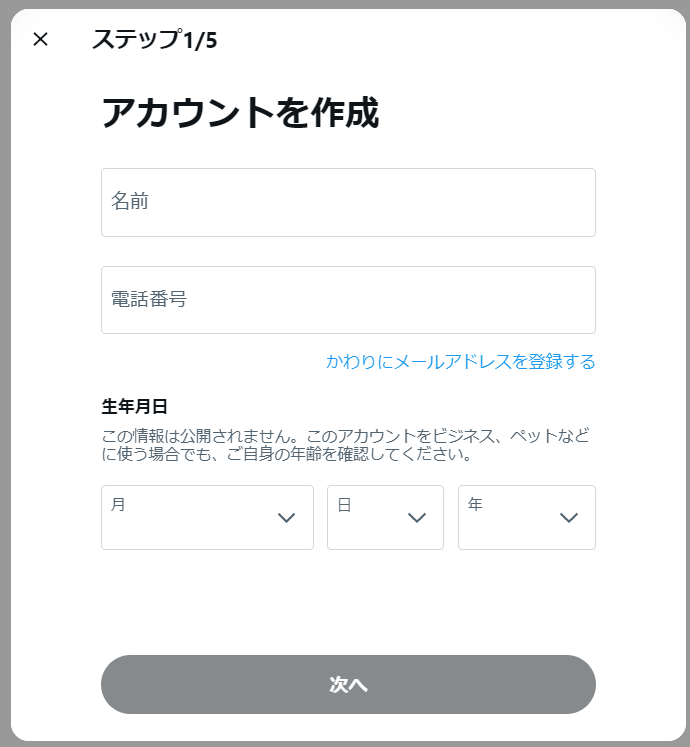
ステップ2
「Xコンテンツを閲覧したウェブの場所を追跡」のオンオフを選択
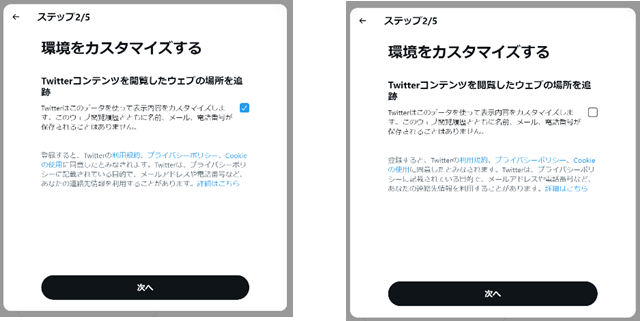
ステップ3
入力情報に間違いがなければ「登録する」をクリックし、電話番号(orメールアドレス)宛てに認証コードを送信する。
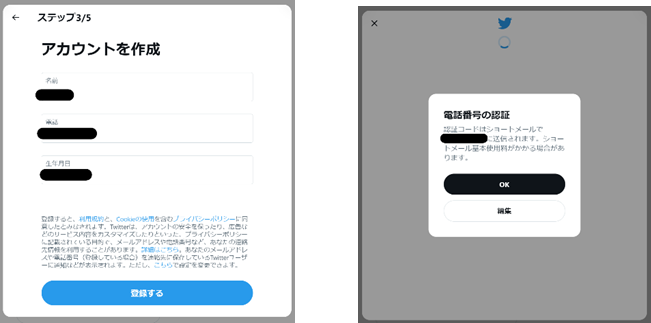
ステップ4
電話番号(orメールアドレス)に送信された認証コードを入力します。
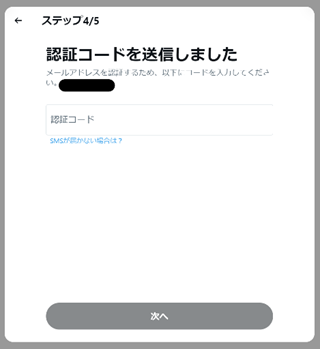
ステップ5
パスワードを作成します。
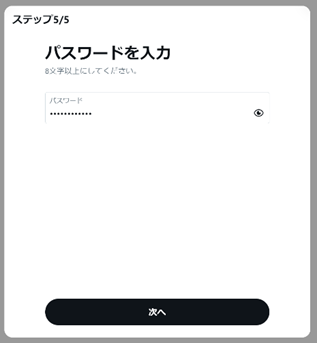
〈3〉 その他の設定
Xのポップアップに従い、設定を進めてください。
以下の設定はアカウント作成後も変更可能です。
- プロフィール画像を選びます。後で設定する場合は「今はしない」をクリック。
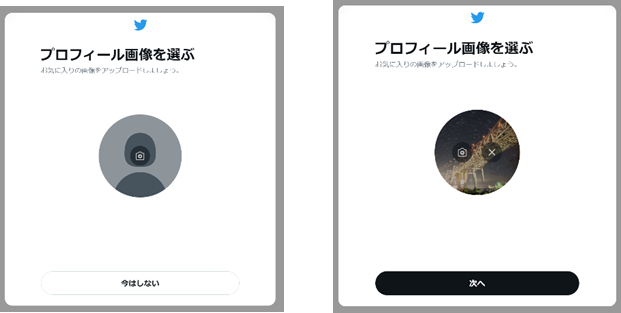
- 「@」から始まるユーザー名を決めて「次へ」ボタンを押します。
〈4〉 通知のオンオフを決める
オンにしたい場合は「通知を許可」、オフにしたい場合は「今はしない」をクリック。

②Xの初期設定方法
ここからはXの初期設定方法の解説です。
Xの基本操作
ポスト(投稿)や、フォロワーのポスト閲覧や各種設定変更などの操作を画面左側のボタンから行えます。設定変更やアナリティクスの閲覧などは、「…もっと見る」ボタンから行えます。
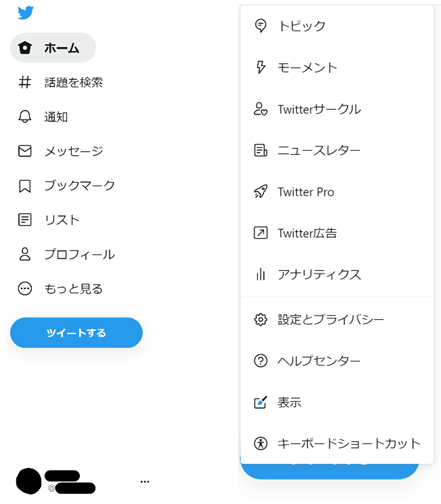
準備中は非公開アカウント(鍵アカウント)にすることを推奨します。
(引用元:ツイートを公開または非公開に設定する方法 | Xヘルプ)
※公開アカウントに戻したい時は、同様の手順で[ステップ4]のチェックボックスをオフにします。
プロフィール情報の編集
どんな企業なのか、フォローするとどんなメリットがあるのかわかるようにしておくとフォローしてくれるユーザーが増えやすくなります。
Xのプロフィール欄はこのようになっています。
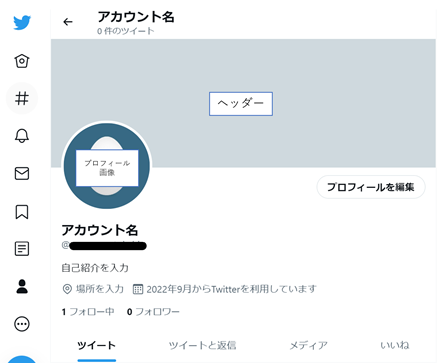
「プロフィールを編集」をクリックして、各情報を入力します。
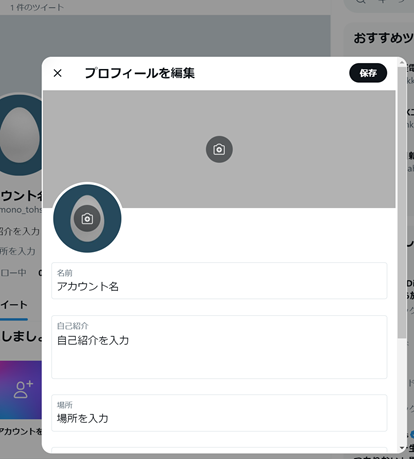
プロフィール画像
丸い画像がアイコンです。ツイートした際、タイムラインに以下のように表示されるので、会社のイメージに合った画像を選定することを推奨します。四角い画像を選択すると、自動で丸型に切り取ってくれます。

推奨の画像サイズは「400px×400px」です。画像形式はjpeg、png、gifフォーマット がアップロード可能です。
※企業アカウントとしてXに認定されると、プロフィール画像が丸型から正方形に変更される仕様となりました。
ヘッダー
アカウントのプロフィール画面を開いたときに大きく表示されるので、プロフィール画面のイメージに大きく影響します。企業のイメージに合った画像を設定することを推奨します。季節やキャンペーンなどに合わせて定期的に更新してもよいでしょう。推奨の画像サイズは「1500px×500px」です。画像形式はjpegまたはpng 、gifフォーマットがアップロード可能です。
ユーザー名と表示名
ユーザー名は「@」から始まるアルファベットの名前のことです。表示名はユーザー名の真上に表示される名前で、アルファベット以外の文字も使用できます。社名やサービス名にすることを推奨します。表示名は最大50文字まで設定できます。
例)○○株式会社 など
自己紹介文
利用者にわかりやすくビジネスの内容をアピールしましょう。文字数の上限は160文字です。業務内容や利用者にもたらされる価値、アカウントをフォローするメリットを伝えましょう。(引用元:ビジネスで利用するTwitterプロフィールの作成)
場所
住所が入力できます。アルファベット以外の文字も使用できます。
本社(店舗なら本店)を登録するとよいでしょう。
ウェブサイト
ウェブサイトへの直接リンクを追加しましょう。利用者にいま見てもらいたいページのリンクを設定しましょう。また、Xからウェブサイトにアクセスする利用者を追跡できるように、X専用のリンクを使用することが推奨されています。
③Xの使い方と機能解説
〈1〉 ポストを投稿する
画面左側の「ポストする」ボタンから編集が可能です。
最大文字数は、全角で140字、半角で280文字までです。

少ない文字数で気軽に投稿できるのがXの最大のメリットではありますが、どのような方針で運用を行っていくのか、しっかりと事前に固めた上で進行するのが良いでしょう。
〈2〉 リプライでユーザーとやりとりする
リプライ(Reply)は、自分やほかのユーザーのツイートに返信・コメントする機能です。
フォロワーとコミュニケーションをとることができます。
尚、リプライでの会話は公開されており、だれでも見ることができます。

〈3〉 いいね
ポストを見て良いと思ったら、「いいね」ボタンを押すことができます。
などにいいねを押す傾向があります。(ルールはなく、人によって使い方は異なるため、気軽にいいねするアカウントも一定数存在すると考えられます。)
いいね数やリポスト数などが増えると、Xのアルゴリズムにより自分のつぶやきがいろんなアカウントでおすすめされる頻度が増える場合があるため、ビジネスアカウントでは各数値を増やすことが望ましいです。
各数値を増やしたい場合は、いいねを押す傾向を参考に下記を意識するとよいでしょう。
〈4〉 リポスト、引用で共有する
リポストとは、他のユーザーや自分の過去のつぶやきを自分のフォロワーに共有できる機能です。

リポストに対して自分のコメントを入れたいときは引用という機能を使います。

企業アカウントの場合、自社に触れてくれている投稿に対して、リポスト/引用で紹介する、等の使い道があります。
〈5〉 ダイレクトメッセージ(DM)
ダイレクトメッセージ(DM)では、ユーザー同士で非公開の会話(1対1の会話と、グループ会話)ができます。
デフォルトの設定では自分をフォローしているユーザーのみメッセージが送れますが、誰からのDMでも受け取る設定をしている場合や、過去にDMのやり取りをしたことがある場合はフォローされていなくても会話できます。

注記: メッセージ内で改行するには、ShiftキーとEnterキーを同時に押します。Enterキーだけを押すとメッセージが送信されてしまいます。』
企業アカウントなどではすべてのアカウントからDMを受信できるように設定している場合もあります。
〈6〉 ブックマーク
Xのブックマーク機能は、特定のポストを後から読み返すことができる機能です。ブックマークしたいときは、各ポストの「共有」ボタンからできます。
ブックマークしたポストは、画面左側の「ブックマーク」ボタンを押して確認できます。ブックマークは非公開なので、自分のアカウント内のみで閲覧できます。
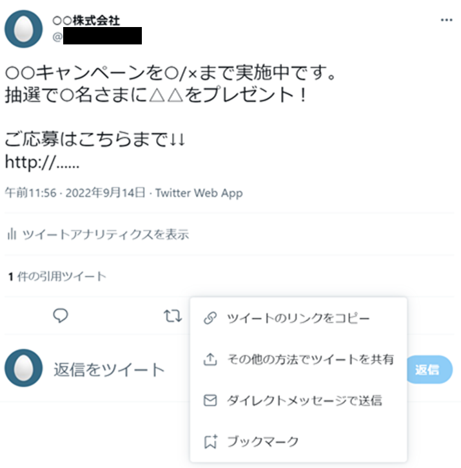
〈7〉 Xアナリティクス(分析ツール)で分析する
Xアナリティクスは、自分のポストにどれだけ関心が寄せられているか詳しく分析できる無料の公式ツールです。アナリティクスは、企業アカウントを運営していく上では欠かせません。定期的にチェックし、顧客に喜んでもらえる情報発信をしていきましょう!
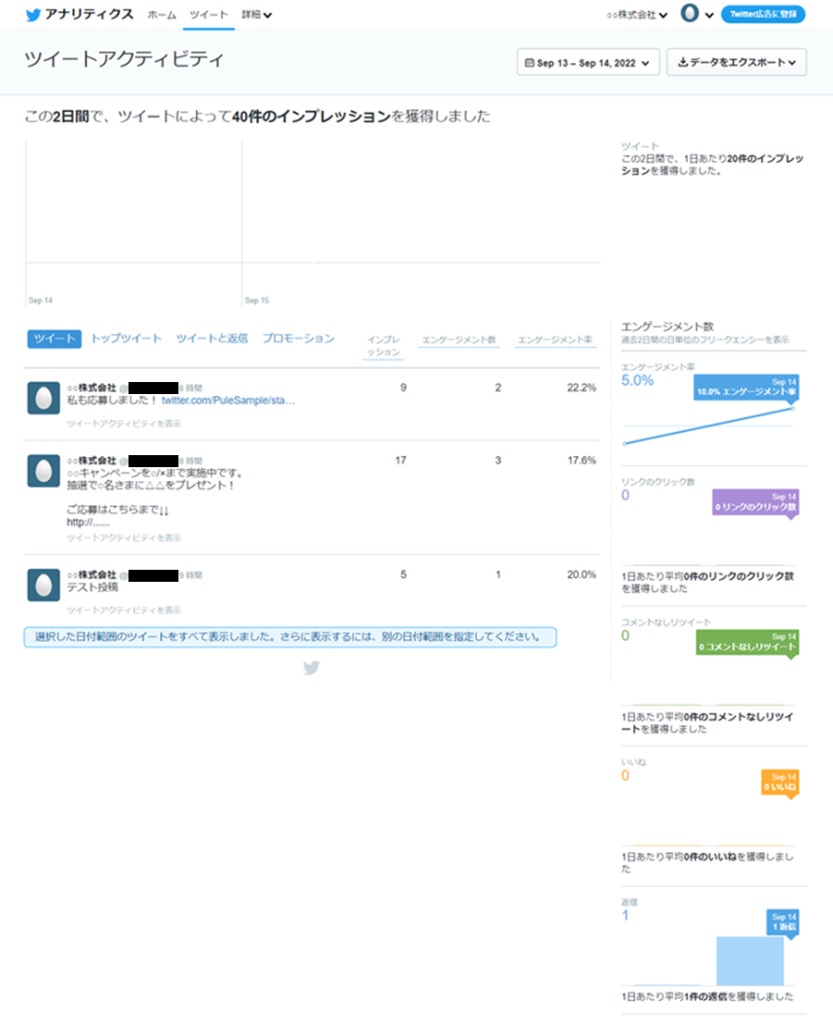
〈8〉 ハッシュタグ
ハッシュタグとは、ポストが発見されやすくするための機能です。
例えば、ハンバーガー屋がお店の宣伝をしたいときはポストの中に「#ハンバーガー」と書くと、ハンバーガーに興味があって検索した人の目に留まりやすくなります。
ハッシュタグはアルファベットの大文字小文字を区別しません。
例えば#MerryChristmasと#merrychristmasの検索値はX上では同じものと認識されるので、アルファベットでハッシュタグを書くときは大文字を追加すると読みやすくなります。トレンドに載っているハッシュタグや、自社に関連しているハッシュタグを使うとよいでしょう。
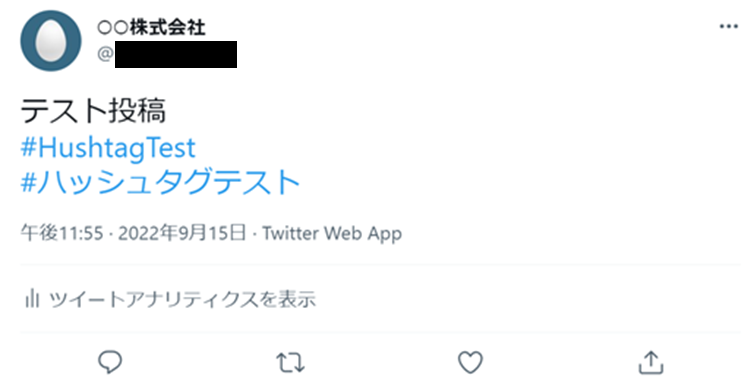
④X企業アカウント運用のコツ
〈1〉 定期的な投稿を心掛ける
- 地道な活動が重要
- ユーザーに喜んでもらえる投稿を続けることで信頼され、フォロワー(ファン)が増える
〈2〉 炎上に注意
- 気軽にポストできてしまうからこそ危険。炎上はいまや身近なものです
- マイノリティ、政治、宗教に対しての偏見やコンプライアンスにかかわるものは投稿しない
- 投稿前にダブルチェックする体制を敷く
〈3〉 アカウント運用の目的を明確にする
- 運用の目的は?(認知度UP、商品PV…など)
- 獲得したい顧客像、ターゲットは?
- アカウントのキャラクターは?(硬いorやわらかい、中の人感をだすのか…など)
- 一貫性を持たせることで信頼につながる
⑤まとめ
本記事では、Xの開設方法や初期設定方法など、基本的な使い方から、企業アカウントとして運用していく際の注意点などをご紹介しました。
記事内にて記載しているように、企業アカウントを運用/開設する際には、どのような方向性で運用をしていくのか前もって固めておくことが、長期的・安定的な運用を行う上で非常に重要となります。
自社で運用を行った結果、成果が得られずに投稿をやめてしまうケースも多々あります。まずインプレッション/フォロワーを獲得するために広告やキャンペーンを実施する、などの手法もあります。お困りの際は、運用をやめてしまう前にぜひお声がけください。
弊社では、500社を超える企業のInstagramサービスで培ったエンゲージメント構築やクリエイティブ制作の観点からXを再定義し、エンゲージメント重視のアカウント運用、企画、プロモーション、テクニカルなキャンペーンなどをご提案しております。